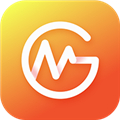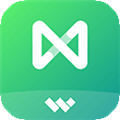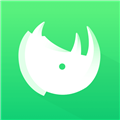应用简介
XMind是一款非常专业的电脑思维导图制作软件。该版本是该产品最新的版本,在功能上也是最为强大的,它快速创建图形化的中心主题文档,通过简单的操作添加分支主题及其它相关的任务、计划和信息绘制不同思想直接的关系,帮助用户提升效率,为他们提供更高的生产力及创造力,可下载体验,不会让你失望。

【功能特点】
1、思维导图,生产力是重中之重
XMind 的思维导图结构包含一个中心主题,各主要分支从中心主题向外辐射开来。除了基本的思维导图结构外,XMind 还提供组织结构图,树状图,逻辑图等。这些结构帮助用户在不同的使用场景中发挥了重要作用。更为重要的是,所有的这些结构可以同时在一张思维导图中使用!
2、商务图表,商业精英获益良多
XMind 提供了四种独特的结构帮助商业精英释放压力和提高效率。鱼骨图帮助可视化地分析复杂的想法或事件之间的因果关系。矩阵图使得项目管理深入的比较分析成为可能。时间轴按时间顺序跟踪里程碑和时间表。组织结构图可轻松展示组织概览。
3、头脑风暴,所有的想法汇入你的思维导图
新的头脑风暴模式允许用户在创意工厂里按组分类灵感。由此你可通过评估,组织和连接这些想法发现更多线索,隐藏的解决方案随即跃然纸上。头脑风暴的全屏模式有助于建立一个无压力的场景,让你全心全意关注脑海中闪烁的思维火花。
4、演示模式,更好的演示体验
XMind 提供非常强大和有帮助的演示功能。遍历模式帮助你按主题顺序查看和演示你的想法。暗化的背景帮助你只关注到某个特定主题。
5、幻灯片演示,你的个人秀变得简单
XMind 新开发的基于幻灯片的演示模式使得创建,呈现和共享演示变得空前简单。只需选择目标主题,然后单击加号按钮,一张新的幻灯片就会自动被创建。XMind使得思维导图和演示和谐地集成在一个软件中。
6、甘特图,享受思维导图和甘特图两大好处
作为项目管理的极佳选择,XMind 可以轻松地将思维导图转换为甘特图。甘特图显示每个任务的开始日期,结束日期和进度。由于兼具美观的界面,流畅的互动性和优化的易用性,你甚至可在甘特图上完成任何复杂的操作。
7、耳目一新的工作区UI,让你的工作更有效率
酷炫的新剪贴画图库帮助你轻松装饰你的思维导图。为了可视化你的想法,我们在 XMind 8 中加入了 109 个新设计以及分组的剪贴画。通过使用我们全新的剪贴画,你可以做出更直观的思维导图。
8、全新的剪贴画,装饰你的思维导图
酷炫的新剪贴画图库帮助你轻松装饰你的思维导图。为了可视化你的想法,我们在 XMind 8 中加入了 109 个新设计以及分组的剪贴画。通过使用我们全新的剪贴画,你可以做出更直观的思维导图。
9、全新实用的模板,节省你的时间
各种现有的十分有用的思维导图模板帮助你轻松使用XMind创建美观的思维导图。使用思维导图模板会帮助你节省大量的时间。最重要的是,所有的模板都是免费的!
10、与 Office / PDF 协作,交流变得简单易行
想要捕捉你头脑中的火花并在会议和报告中结构化地组织你的想法么?使用 XMind,你就可通过简单的点击使一切变得简单可行。你也可以立即将你的工作成果导出到Office/PDF。导出选项包括 Word,PowerPoint,Excel,PDF,RTF,HTML,纯文本,以及 PNG,JPEG,GIF,BMP,SVG 等。

【软件特色】
1、头脑风暴
XMind头脑风暴模式主要由两部分组成:全屏的编辑器和计时器。头脑风暴是一个激发创意的好办法。
点击软件右上角的“灯泡”图标就可以进入头脑风暴模式。全屏编辑器同时还拥有全部的编辑功能,虽然没有菜单和工具栏,我们可以使用快捷键+右键菜单来添加联系、外框、概要、标签、图标等等可视化信息。
计时器使用得当可以很好的帮助我们提高工作效率,尤其是在会议中,会很好的激发小伙伴们的思维,一不小心跳出最好的点子。
2、演示模式
演示模式是将当前思维图以全屏的形式展现在您的电脑屏幕上,同时,只有被选中的主题才会在屏幕中央高亮显示出来。您可以使用快捷键来完成全部的操作,如查看、浏览、编辑等等。
3、上钻和下钻
上钻和下钻功能,让您更加便利地专注于思维图的某一个分支。当选择一个主题,并且下钻(快捷键F6)时,这个主题及其子主题会出现在一个以其为中心主题的新图中,但这仅仅是一种暂时的状态。您可以通过上钻返回到原图,也可以将此状态的图另存为一个新的文件。
4、导出
导出功能是用户在熟悉不过的了,也向来受大众所关注。软件支持多种文件格式的导出,例如FreeMind,图片(BMP,PNG,JPG),纯文本文件 (。txt),HTML文件等。在XMIND增强版中,您还可以将思维图导出至更多的格式,例如MindManager文件,矢量图(SVG),PDF文档或思维图,微软办公套件Word/PPT演示文件/Excel表格文件等。
5、鱼骨图
鱼骨图(又名因果图、石川图),是一种发现问题“根本原因”的分析方法,现代工商管理教育将其划分为问题型、原因型及对策型鱼骨图等几类。生成一系列分支帮助用户在复杂的想法或事件中可视化组织因果关系。通过鱼骨图,您可以快速捕获事件之间的相关性并采取适当措施加快项目进度。

【怎么换行输入】
打开Xmind软件,制作好相应的主题与子主题,如下图所示。

确定要使输入内容换行的主题或者子主题,然后双击这个子主题,进入主题内容编辑框,如下图所示。

在文字编辑框中输入第一行文字内容,如下图所示,如果输入的文字超过了文字编辑框宽度,会自动换行。

如果想要强制换行,则按下键盘上的Alt+Enter组合键,如下图所示,就在文本输入框实现了换行。

此时,再输入内容,就会出现在第二行中了,如下图所示。同样的方法,可以实现多次换行。

【怎么改变部分字体颜色】
第一,如何修改xmind默认的文字样式呢

第二,点击如图右侧的选项

第三,对文字的基本操作;如修改字体,添加下划线,斜体等等操作

第四,那么如何修改字体的颜色呢,如下图所示

第五,选择字体的颜色;设置不同的字体颜色效果

【怎么导出PDF】
打开自己的思维导图,即后缀为。xmind的文件。或者,打开xmind软件,通过文件--最近打开来找到思维导图。

打开思维导图后,在软件上方菜单区域找到“文件”操作按钮。

点击“文件”后,在出现的下拉菜单中,找到“导出”菜单。

在导出菜单右侧出现的菜单列表中,找到“PDF”,并点击。这里,如果有需要,还可以选择其他的文件格式,比如:word、Excel等等。

在弹出的选择框中,选择导出文件要存放的地址,然后,点击“确定”按钮。稍等片刻后,导出的PDF就出现在刚刚选择的位置。

【怎么添加分支主题】
打开进入Xmind应用,如图所示

点击中间的【新建空白图】,如图所示

双击编辑【中心主题】,输入自己想要的主题,如图所示

在中心主题上右击,如图所示

依次选择插入-子主题,如图所示

双击编辑分支主题,输入自己的内容,完成子主题的插入。如图所示

【怎么把左边的子主题移到右边】
在计算机中,打开Xmind软件,新建一个中心主题导图,如下图所示。

接着,修改主题的名称,如下图所示。

然后,鼠标左键选择不需要的主题名称,右键单击【删除】选项,如下图所示。

接着,可以看子主题删除后的显示效果图,如下图所示。

然后,通过鼠标左键拖放子主题,就可以取消联系,如下图所示。

接着,把子主题连接在中心主题的左边,如下图所示。

然后,给主题添加子主题,如下图所示。

最后,修改子主题的名称,这样就调整好主题的位置了,如下图所示。通过这样的操作就给主题调整位置了。

【常见问题】
XMind中有关画布的属性设置
近日,有很多新手的小伙伴会问背景颜色在哪设置、主题渐变色怎么去掉等等。这其中的不部分都是在画布属性中的设置的。在画布属性中,你可以通过相关的设置更改,来调整整体导图的视觉感。下面,我们一起来看看有关画布的设置。

1、背景
在XMind思维导图中,右击导图空白处或者右击选择属性。即可打开画布属性面板。在属性面板中,第一板块为背景,即XMind导图背景。
背景即可选择想要的背景颜色,在其他颜色中你还可以自定义选取颜色。

2、墙纸
如果你觉得导图背景色还是太单调,不妨试试墙纸。点击选择墙纸,在下拉窗口中找找有没你喜欢的背景图案,点击后,导图就会自动转化为当前背景。你还可以选择本地文件,从你自己的图库中选择图片上传作为XMind导图背景。
通过调节透明度可以将导图背景的图案调节的不那么浓烈或更加鲜明,透明度百分比越低则表示背景越淡化。

3、图例、高级和彩虹色
图例主要用来更好的表达含义也更显美观,为了避免混淆导图中的图标、图例及浮动主题,图例用来描述当前思维导图中使用的所有图标及其含义,您可以直接在此对图标的含义进行修改。
高级:线条渐细,将你的中心主题线条产生渐细的效果;渐变色效果:使得导图中主题的填充色变成渐变效果。
彩虹色:给你的导图中心主题线条设置成彩虹色。